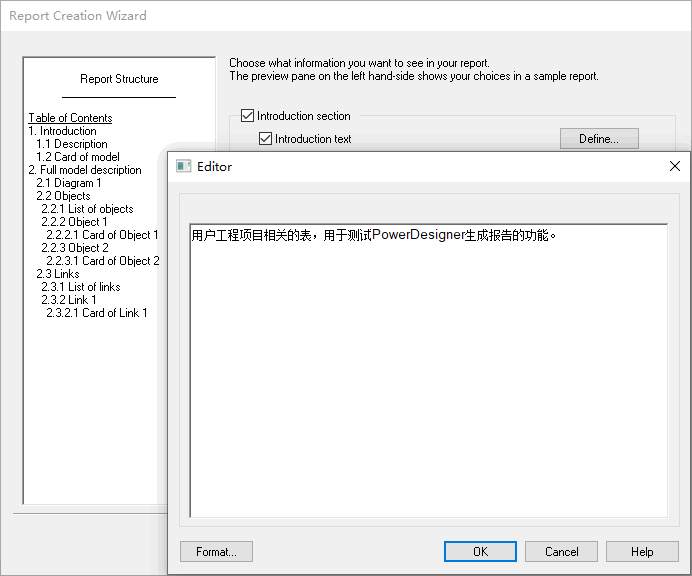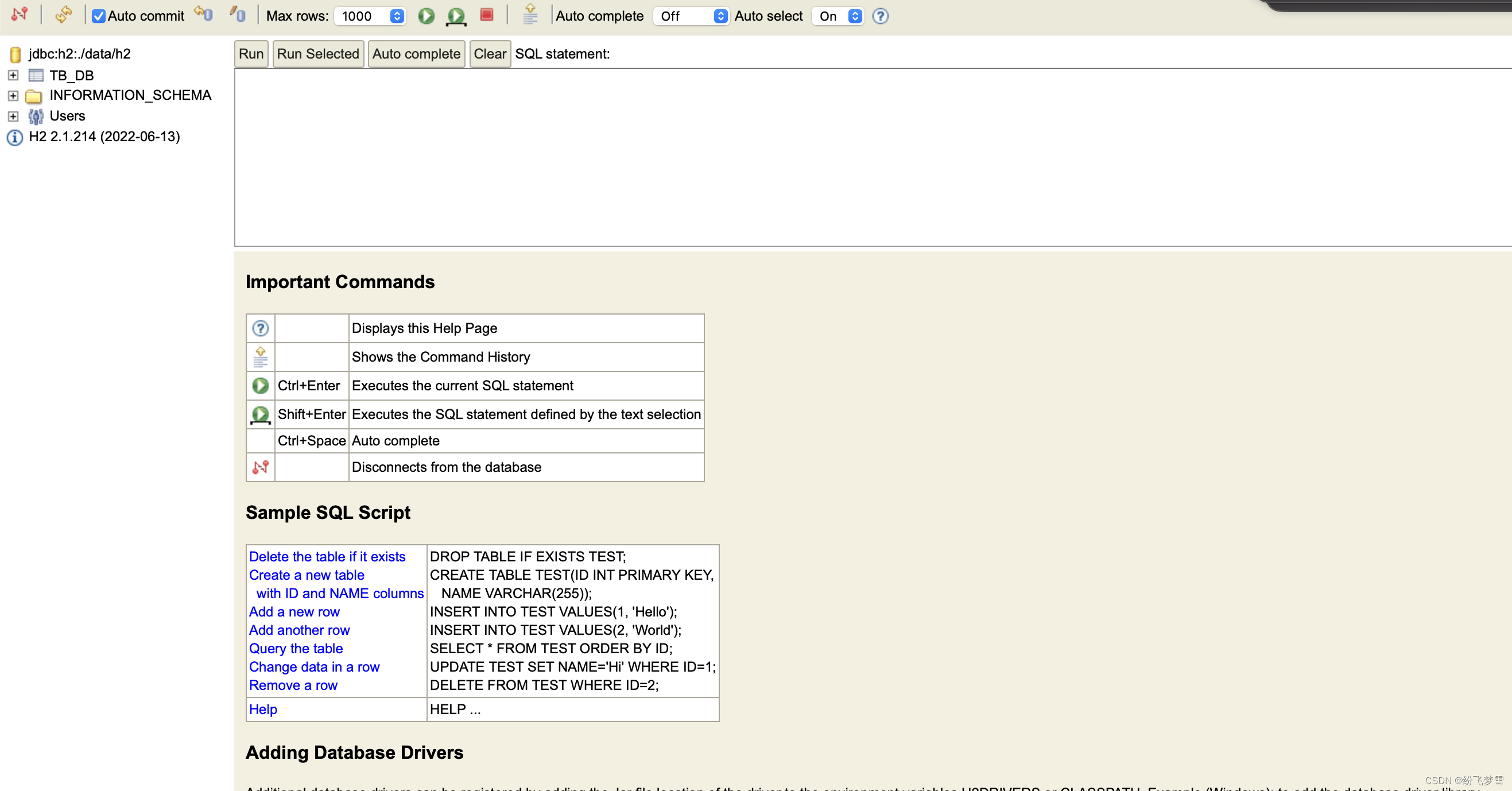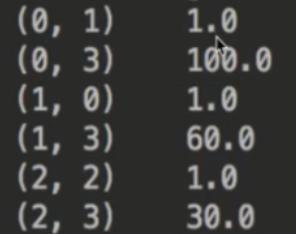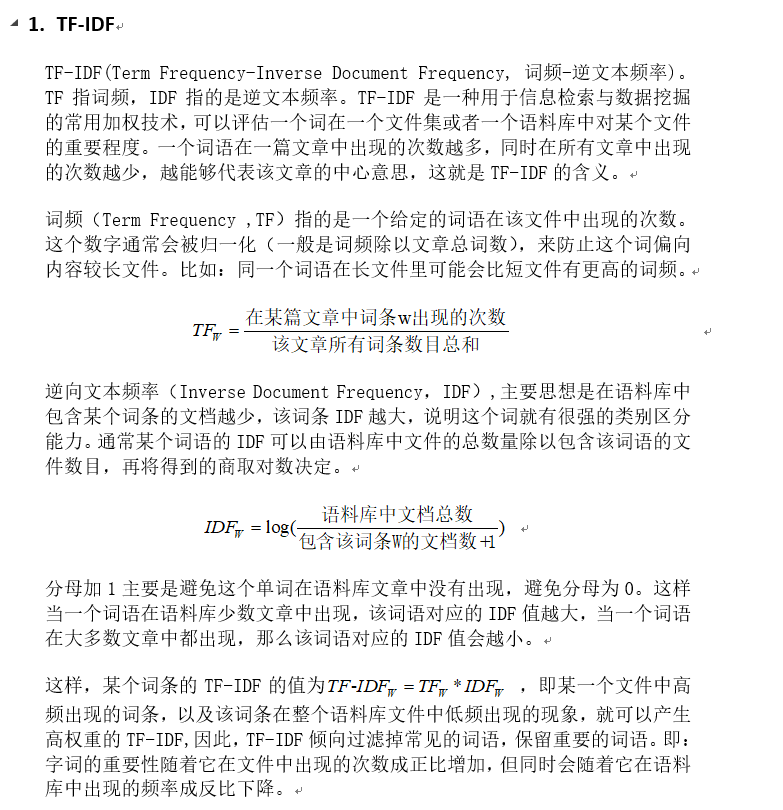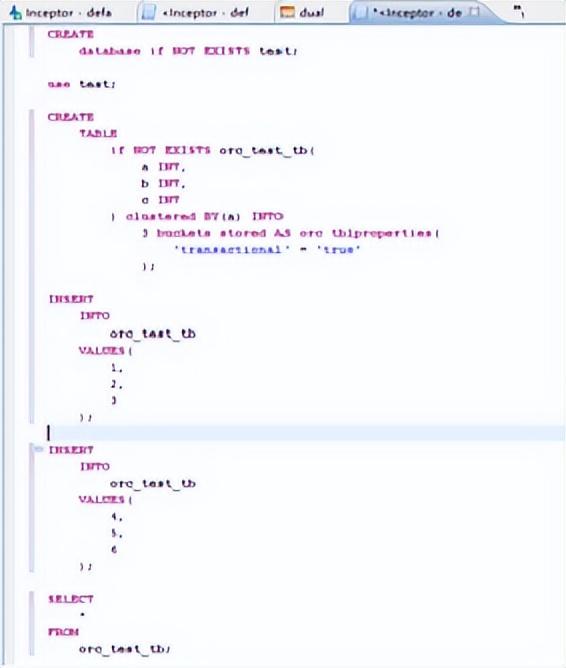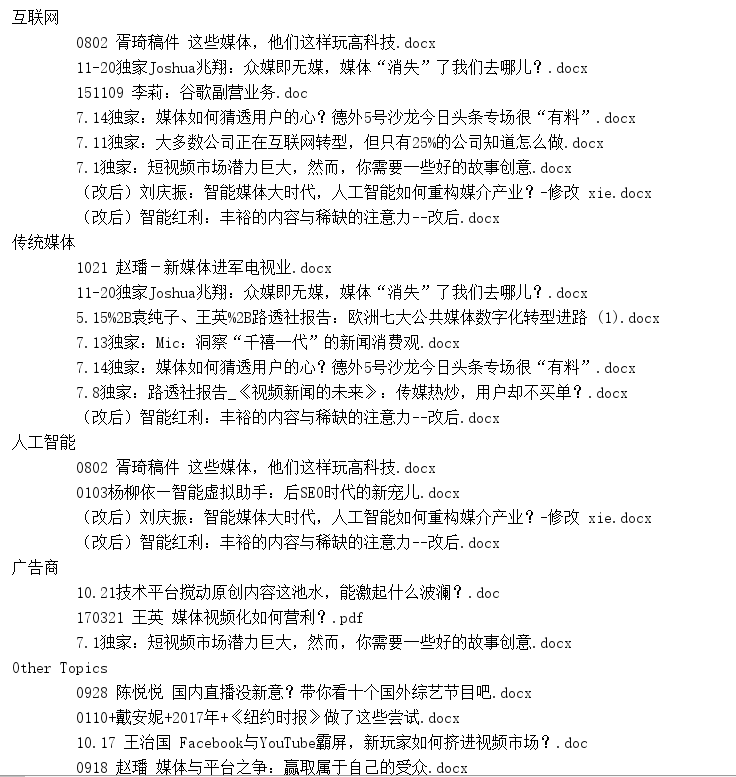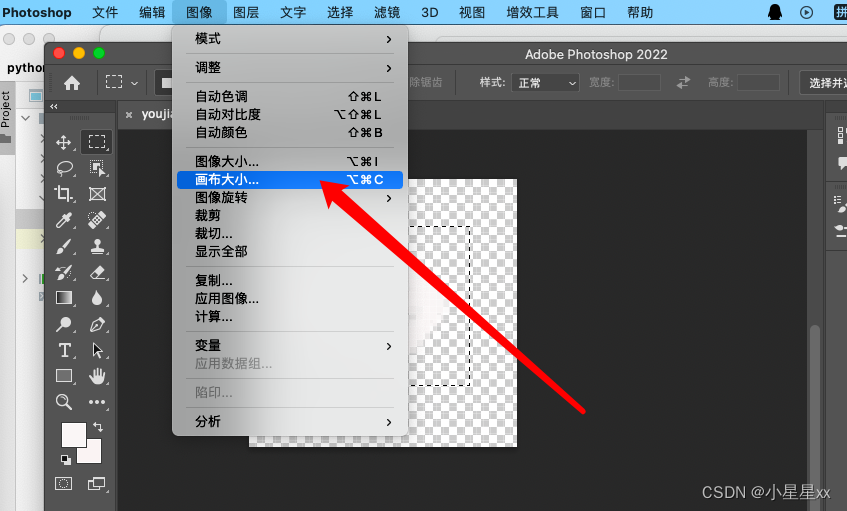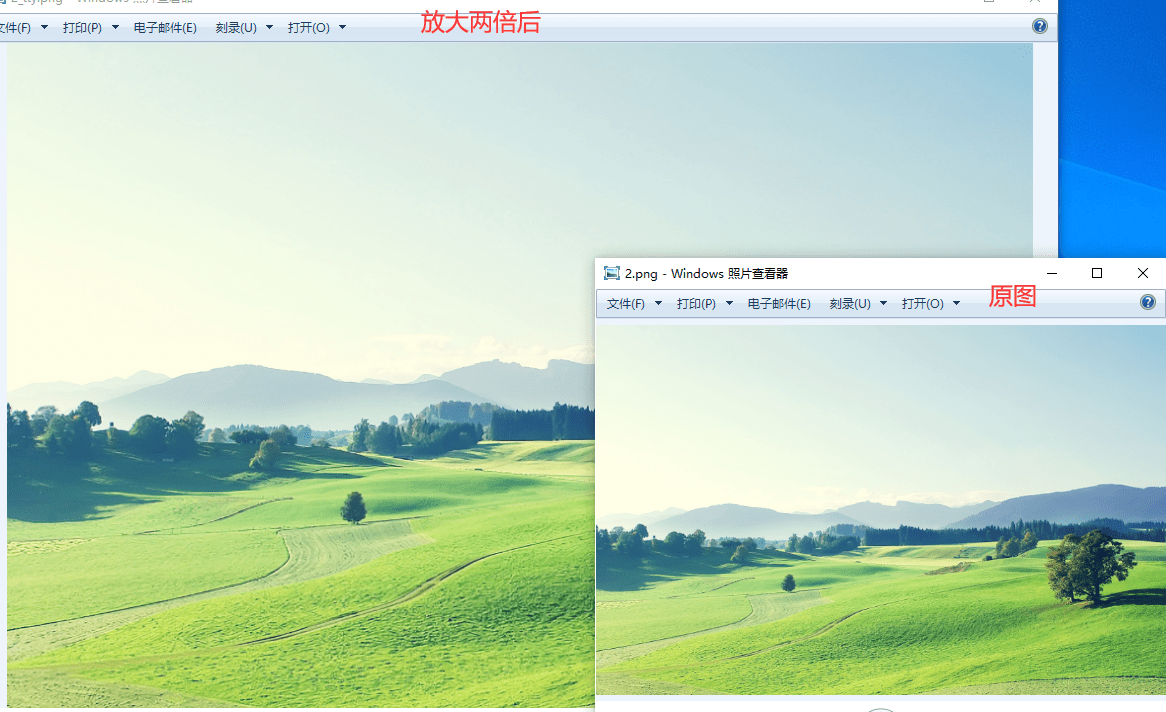1.说明
使用PowerDesigner设计数据库表,
基于PowerDesigner设计数据库表,
生成数据库对应的表设计文档,
PowerDesigner支持生成HTML、RTF和本地格式的文档,
下面演示生成RTF格式的文档,
然后把RTF文档保存为常见的Word文档格式。
2.报表向导
下面演示使用报表向导生成文档,
在菜单上选择:
Report -> Report Wizard...
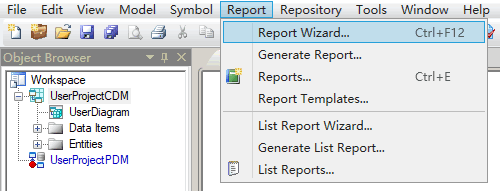
3.Welcome
单击Report Wizard...后,
首先进入Welcome标签页,
可以修改生成的报表名称:
UserTableReport
选择报表使用的语言:
Simplified Chinese(简体中文)
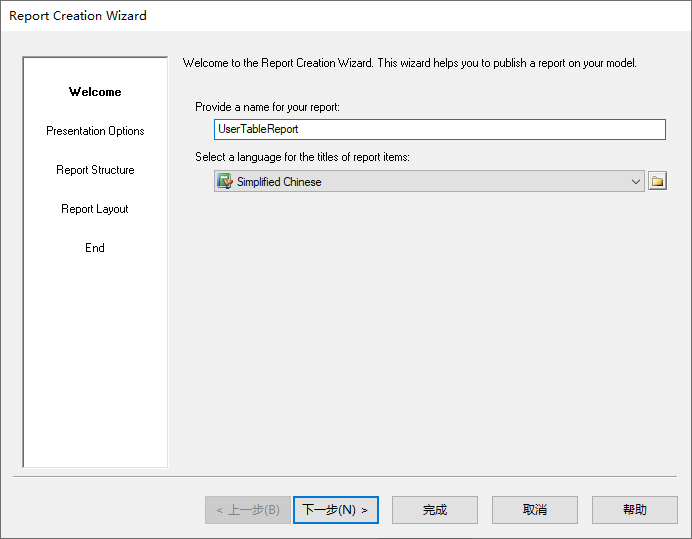
4.Presentation Options
单击下一步(N)>,
进入Presentation Options标签页,
选择生成的报表格式:
RTF(Rich Text Format)
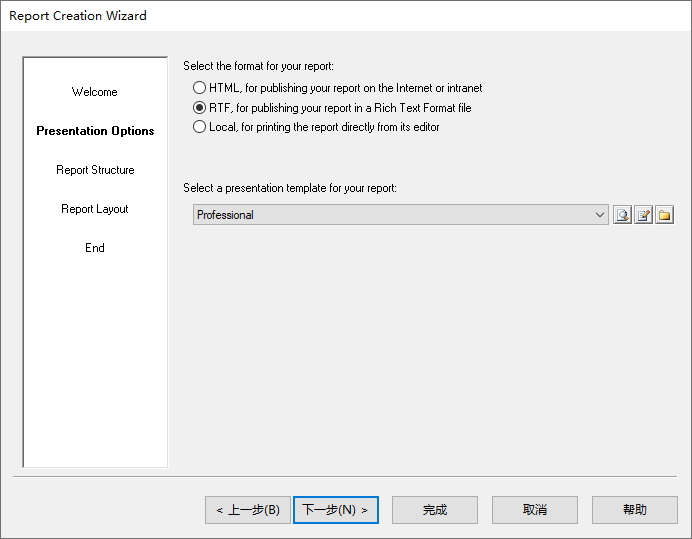
5.Report Structure
单击下一步(N)>,
进入Report Structure标签页,
这里可以配置报表的内容格式,
可以去掉勾选Short Descritpion Section,
这样生成的文档就没有简略描述章节,
因为这部分和全量描述章节重复了,
可以视情况有选择的去掉:
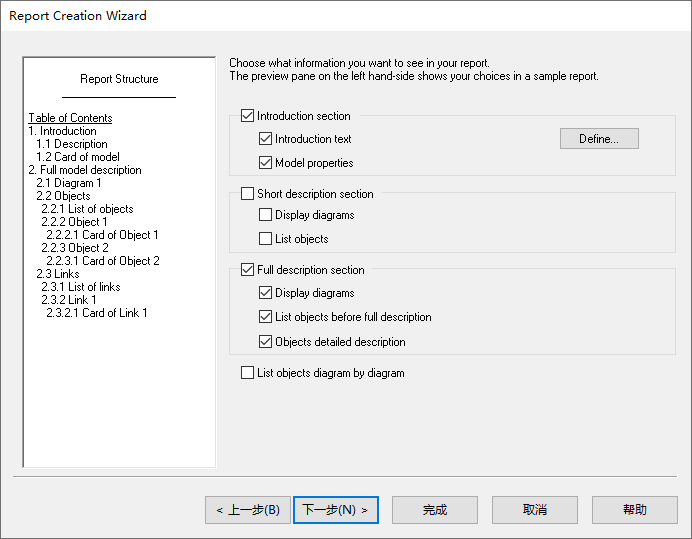
6.Report Layout
单击下一步(N)>,
进入Report Layout标签页,
这里可以配置内容的具体样式,
包括要显示哪些数据项,
显示表的哪些字段,
以及这些字段的宽度等,
可以去掉Data Item,
因为不需要单独展示每个字段,
以及不需要展示关系约束字段:
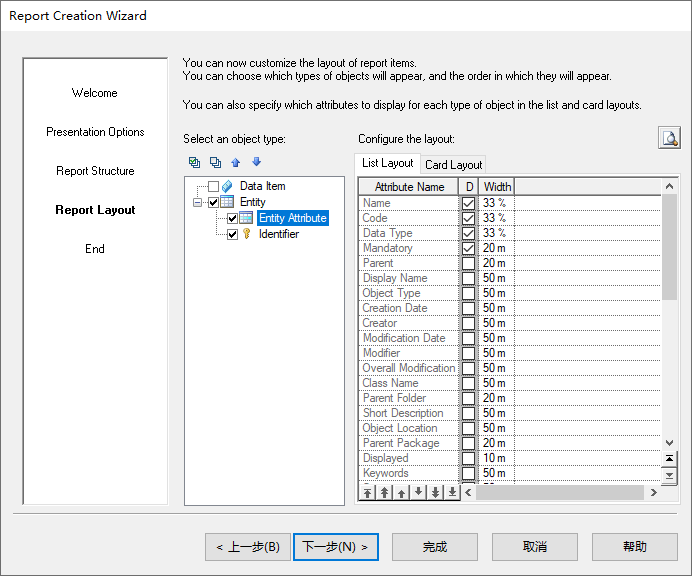
7.End
单击下一步(N)>,
进入End标签页,
这里可以使用Preview...预览,
如果不满意预览效果,
可以退回到上一步进行修改,
还可以选择完成创建向导时的动作,
默认行为包括打开生成的文档:
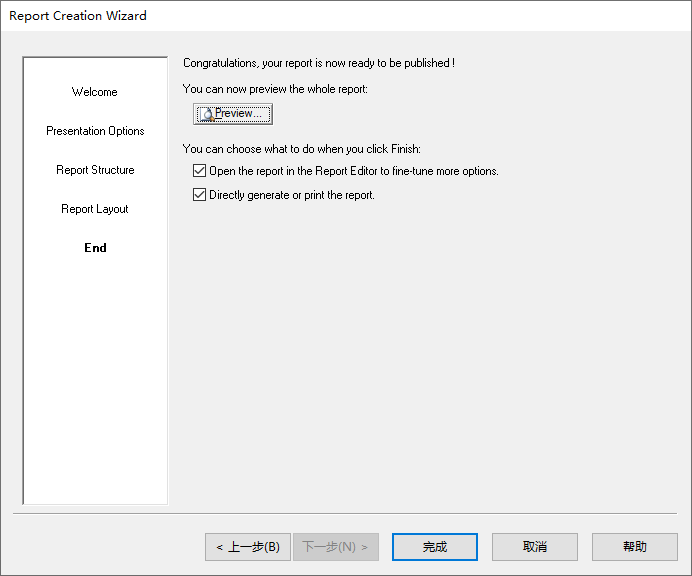
8.RTF文档
单击完成,
就会生成RTF格式的文档,
选择文档保存的目录:
D:\项目设计\用户项目\1.数据库表概要设计\PowerDesignerModel
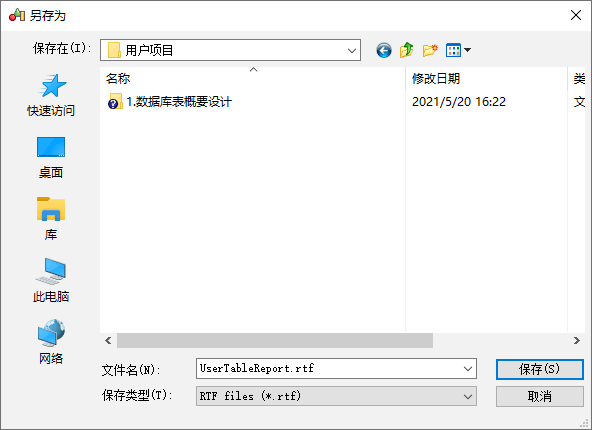
单击保存(S)后,
会弹出对话框,
确认是否使用默认的RTF编辑器打开文档:
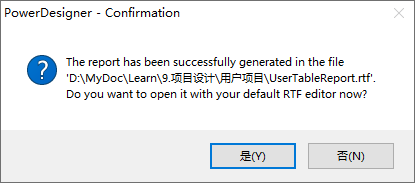
单击是(Y)后,
会使用Word打开文档,
文件类型选择RTF格式即可:
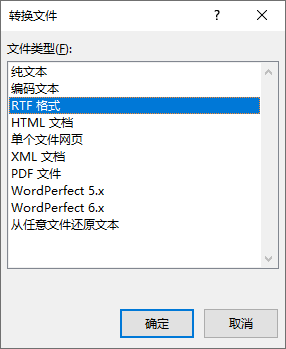
9.修改RTF的目录
打开RTF文档后,
没有自动生成对应的目录结构,
在目录的位置显示如下:
Table of ContentsThe 'Table of Contents' field needs to be updated!需要先删除这段,
然后手动增加目录:
Word -> 引用 -> 目录 -> 自动目录1
生成目录后,
文档完整内容如下:
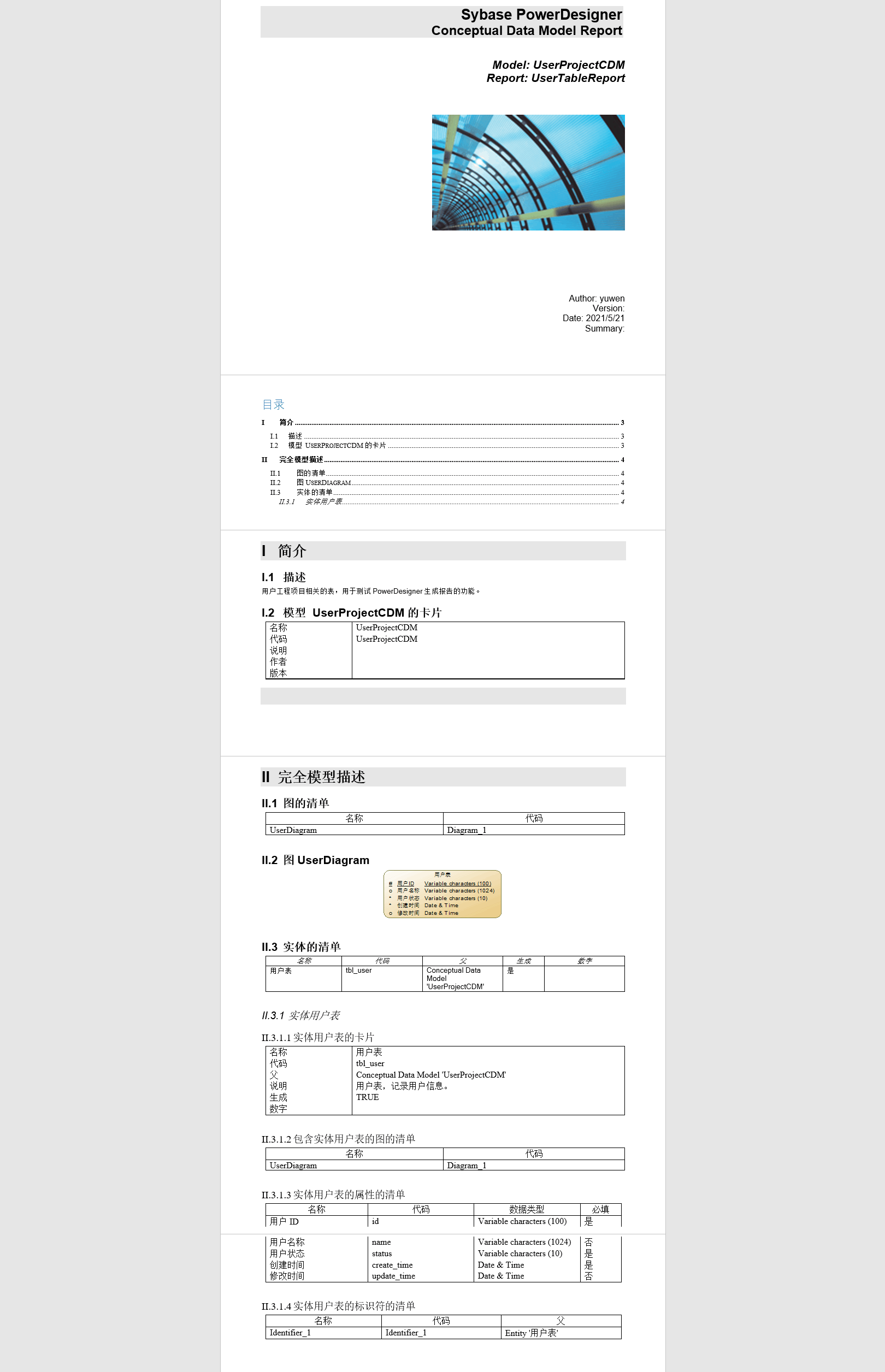
10.另存为docx格式
使用Word的另存为功能,
将RTF格式转换为常见的docx格式,
方便其他人查阅。
Word -> 文件 -> 另存为
选择保存类型(T):
Word文档(*.docx)
单击保存(S)即可:
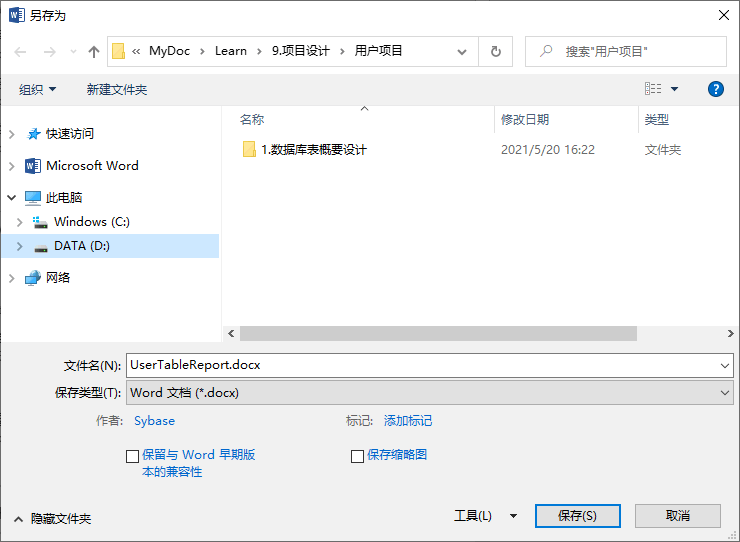
11.报表视图
在运行过报表向导后,
左边的Object Browser下面会生成对应的Reports,
可以保存这个视图,
后面就能直接生成文档了,
而不用重新运行报表向导:
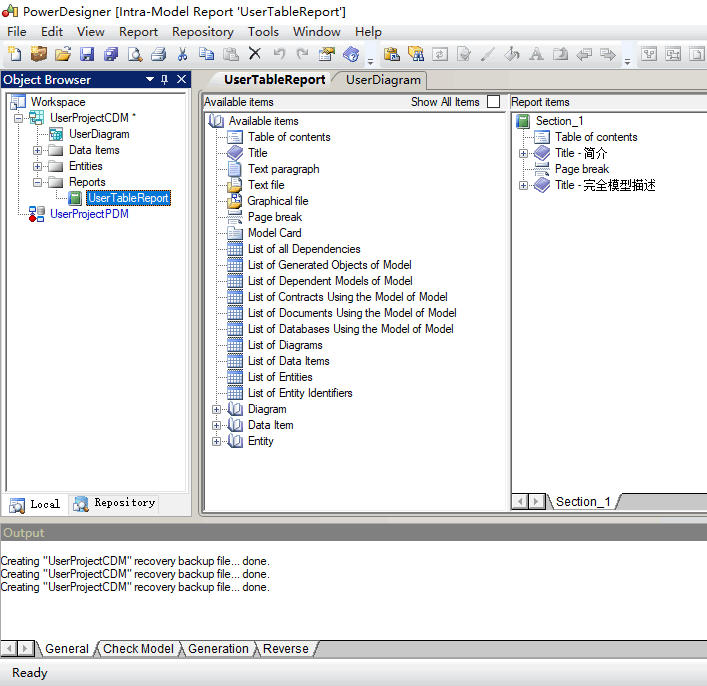
12.重新生成文档
在修改了数据库表设计后,
可以直接重新生成文档,
在菜单上选择:
Report -> Generate RTF...
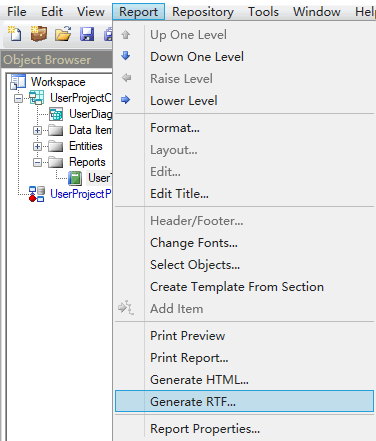
14.其他设置
可以通过一系列配置,
控制生成的文档,
直到符合自己的要求: